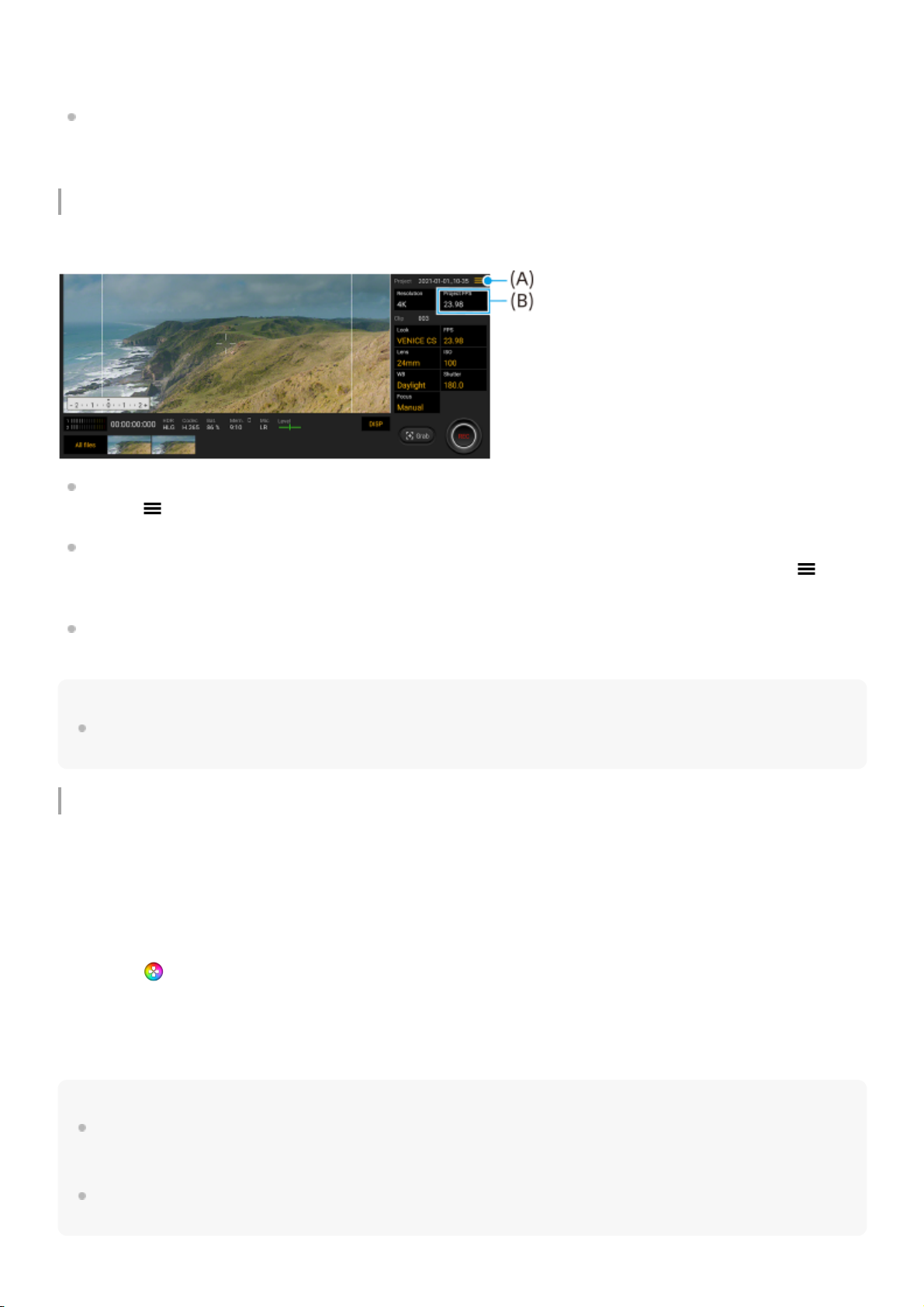Vous pouvez réattribuer ou réorganiser les éléments de réglage dans le menu des fonctions. Touchez [MENU] >
[Configuration] > [Personnalisation du menu fonction].
Personnalisation du bouton DISP
Vous pouvez modifier les éléments qui s’affichent lorsque vous touchez [DISP]. Touchez [MENU] > [Configuration] >
[Personnalisation du bouton DISP].
Nouvelles fonctions de Cinema Pro
Les menus suivants ont été ajoutés.
Accès au site Web de conseils de Cinema Pro (A)
Touchez (icône Menu) > [Conseils] pour accéder au site Web de conseils de Cinema Pro.
[Réglages audio] supplémentaires dans le menu (A)
Vous pouvez régler [Filtre intelligent anti-vent] et [Niveau sonore] dans le menu [Réglages audio]. Touchez (icône
Menu) > [Réglages audio].
Fréquence d’images supplémentaire pour tout le projet (B)
Vous pouvez sélectionner [119.88] comme réglage [FPS du projet].
Astuce
Les vidéos à 120 ips sont lues à 120 Hz même lorsque [Fréquence d'actualisation élevée] est désactivé dans le menu des
Paramètres.
Nouvelles fonctions de l’Optimiseur de jeu
Personnalisation des réglages vidéo de sortie vers un périphérique externe connecté
Vous pouvez personnaliser les réglages vidéo de sortie vers un périphérique externe connecté au port USB de votre
appareil à l’aide d’un câble USB Type-C. Les réglages modifiés dans [Périphérique USB externe] affectent l’ensemble de
l’appareil et pas uniquement l’application Optimiseur de jeu. Vous pouvez également régler [Périphérique USB externe]
en touchant [Paramètres] > [Connexion de l'appareil] > [Préférences de connexion] > [Image de la sortie vidéo USB].
Note
Les réglages modifiés dans [Périphérique USB externe] sont appliqués une fois le câble reconnecté. Les réglages peuvent ne
pas être appliqués si vous reconnectez le câble immédiatement après le lancement de l’application Optimiseur de jeu.
Reconnectez le câble environ 1 minute après le démarrage de l’application Optimiseur de jeu.
Les signaux vidéo peuvent ne pas être émis selon le réglage de votre appareil en fonction de l’application affichée ou des
spécifications du périphérique externe connecté.
Touchez (icône flottante) > [Affichage et son] pendant un jeu.1.
Touchez [Périphérique USB externe], puis sélectionnez une option.2.
Connectez ou reconnectez le périphérique externe.3.